Linux type 命令新手教程(附实例)
在此页
- Linux 类型命令
- Q1。如何使用类型命令?
- Q2。如何制作工具的类型打印位置?
- Q3。如何显示包含特定工具的所有位置?
- Q4。即使输入是别名,如何进行类型搜索?
- 结论
在 Linux 命令行上,您会遇到几种类型的实用程序。有些是别名,有些是内置工具甚至函数。那么,如何检查这些类型呢?好吧,有一个命令类型可以为您提供此信息。在本教程中,我们将使用一些易于理解的示例来讨论 type 命令。
但在我们这样做之前,值得一提的是,这里的所有示例都已经在 Ubuntu 18.04 LTS 机器上进行了测试。
Linux 类型命令
上面的介绍中已经提到,Linux中的type命令显示的是命令类型的信息。以下是它的语法:
type [-afptP] name [name ...]这里有一些问答式的例子,可以让你更好地了解 type 命令的工作原理。
Q1。如何使用类型命令?
很简单,只需将命令行工具名称作为输入并使用 -t 作为命令行选项执行 type。例如,
type -t cp此命令产生以下输出:
file同样,如果工具名称是别名,则类型命令会清楚地说明这一点。例如,以下命令:
type -t ls产生了这个输出:
alias以下是工具手册页对 -t 选项的解释:
-t output a single word which is one of `alias', `keyword',
`function', `builtin', `file' or `', if NAME is an alias, shell
reserved word, shell function, shell builtin, disk file, or not
found, respectivelyQ2。如何制作工具的类型打印位置?
为此,执行没有任何选项的 type 命令。这是一个例子:
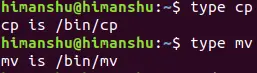
Q3.如何显示包含特定工具的所有位置?
为此使用 -a 命令行选项。这是一个例子:
type -a ls此命令在我的系统上产生了以下输出:
ls is aliased to `ls --color=auto'
ls is /bin/lsQ4.即使输入是别名,如何进行类型搜索?
默认情况下,如果您输入别名(如某些系统上的 ls),type 命令不会在输出中产生位置。例如:
type ls继承人的输出:
ls is aliased to `ls --color=auto'但是,如果需要,即使输入的是别名,也可以强制类型搜索位置。这可以使用 -P 命令行选项来完成。
-P force a PATH search for each NAME, even if it is an alias,
builtin, or function, and returns the name of the disk file
that would be executed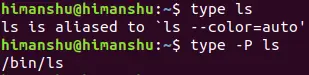
结论
type 命令没有陡峭的学习曲线。我们在本教程中讨论了它提供的许多选项。完成这些测试后,请前往 type 命令手册页了解更多信息。
